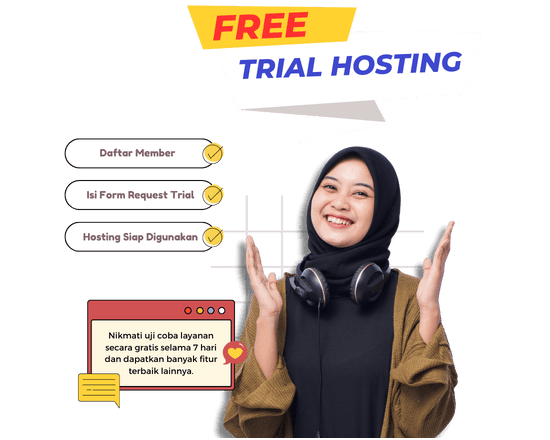Content Index
Pengantar
Table dalam database adalah struktur data yang terdiri dari kolom dan baris, yang digunakan untuk menyimpan informasi terkait dengan suatu topik atau objek. Setiap kolom dalam tabel merepresentasikan jenis data tertentu, seperti teks, angka, atau tanggal, sementara setiap baris merepresentasikan entitas atau item individu yang terkait dengan topik tersebut.
Sebagai contoh, sebuah database perpustakaan mungkin memiliki tabel buku yang terdiri dari kolom seperti judul, penulis, tahun terbit, penerbit, dan nomor ISBN. Setiap baris dalam tabel tersebut merepresentasikan satu buku dalam koleksi perpustakaan.
Tabel dalam database digunakan untuk menyimpan data secara terstruktur, sehingga memudahkan pengguna untuk mengakses dan memanipulasi data sesuai dengan kebutuhan mereka. Dalam sebuah database relasional, tabel dapat dihubungkan dengan tabel lain melalui kunci asing, sehingga memungkinkan data yang terkait dengan objek atau topik yang sama dihubungkan satu sama lain.
Pada artikel kali ini, kita akan membahas bagaimana membuat tabel pada MySQL menggunakan phpMyAdmin. Artikel ini akan menggunakan phpmyadmin Xampp, bagi yang belum memahami bagaimana cara instalasi Xampp dapat melihat tutorialnya di Tutorial instalasi Xampp di OS Windows.
Merancang Table
Sebelum kita mulai membuat sebuah tabel, alangkah baiknya jika kita merancang terlebih dahulu tabel seperti apa yang akan kita buat. Untuk dapat merancang sebuah tabel, ada beberapa hal yang harus diperhatikan :
- Data / Atribut apa saja yang akan disimpan.
- Tipe data apa yang sesuai untuk data / atribut yang akan disimpan.
- Panjang data / atribut.
Sebenarnya masih banyak hal lain yang harus diperhatikan seperti kunci primer atau keunikan data dan lain sebagainya. Tapi pada tahap ini kita akan membahas konsep yang sederhana dulu agar mudah dipahami.
Sebagai contoh, katakanlah terdapat data barang yang akan dibuatkan tabel nya di databse MySQL. Pada data mentah dapat kita lihat data barang adalah sebagai berikut :
| Kode Barang | Nama Barang | Jumlah Stok | Harga |
| A-0001 | Pepsodent | 12 | 5600 |
| A-0002 | Rinso | 10 | 1500 |
| A-0003 | Lifebuoy | 8 | 7500 |
| A-0004 | Kopimix | 30 | 1500 |
Jika kita perhatikan data mentah diatas maka kita dapat peroleh atribut / field dari data barang yaitu :
- Kode Barang
- Nama Barang
- Jumlah Stok
- Harga
Berikutnya kita akan menentukan tipe data yang cocok untuk field - field diatas, mari kita bahas isian data dari tiap field :
- Kode Barang, berisikan data kombinasi huruf dan angka "A-0001" sehingga dapat kita simpulkan field ini menampung data teks atau string, maka pilihan tipe data yang mungkin adalah char, varchar, text, dsb. kita akan menggunakan varchar untuk menampung data ini, selain lebih hemat penyimpanan dibanding text, varchar tidak seketat tipe data char yang panjang input nya harus tetap untuk semua data.
- Nama Barang, berisikan data teks, disini kita juga akan menggunakan varchar dibanding teks karena isian data berupa string yang tidak terlalu panjang.
- Jumlah Stok, berisikan data angka, maka pilihan tipe data cukup banyak mulai dari smallint, int, bigint, decimal, float, double, dsb. Disini kita akan menggunakan int saja karena angka jumlah stok tidak terlalu besar dan tidak berupa nilai desimal, kalau jumlah stok mengandung angka desimal maka kita akan menggunakan tipe data decimal, float atau double.
- Harga, berisikan data angka, sama seperti jumlah stok tapi data angka disini nilainya lebih besar maka kita dapat menggunakan int atau bigint.
Dari pembahasan diatas dapat kita peroleh rancangan dari table yang akan kita buat yaitu :
| Nama Field | Tipe Data | Panjang atau Size Data |
| Kode_Barang | varchar | 255 |
| Nama_Barang | varchar | 255 |
| Jumlah_Stok | int | |
| Harga | int |
Panjang data menandakan panjang karakter yang dapat disimpan jika pada tipe string atau teks, dan panjang byte yang digunakan untuk menyimpan data pada tipe angka. Pada tabel diatas Kode_Barang kita beri panjang 255 karakter agar dapat menyimpan data sampai 255 karakter untuk jika dikemudian hari kode barang yang digunakan lebih panjang.
Penamaan field tidak boleh menggunakan spasi oleh karena itu pada tabel diatas kita akan menggantikan spasi dengan karakter underscore ("_"). Rancangan table telah selesai, selanjutnya kita dapat membuat tabel pada database MySQL melalui phpMyAdmin.
Membuat Table di phpMyAdmin
Pertama sekali jalankan Xampp control panel dan jalankan modul Apache dan MySQL.
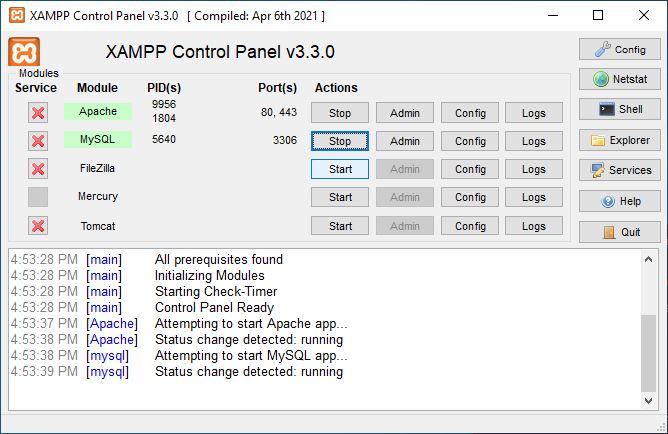
Selanjutnya bukalah browser dan ketikkan URL atau alamat :
Maka akan tampil halaman phpyadmin seperti gambar berikut :
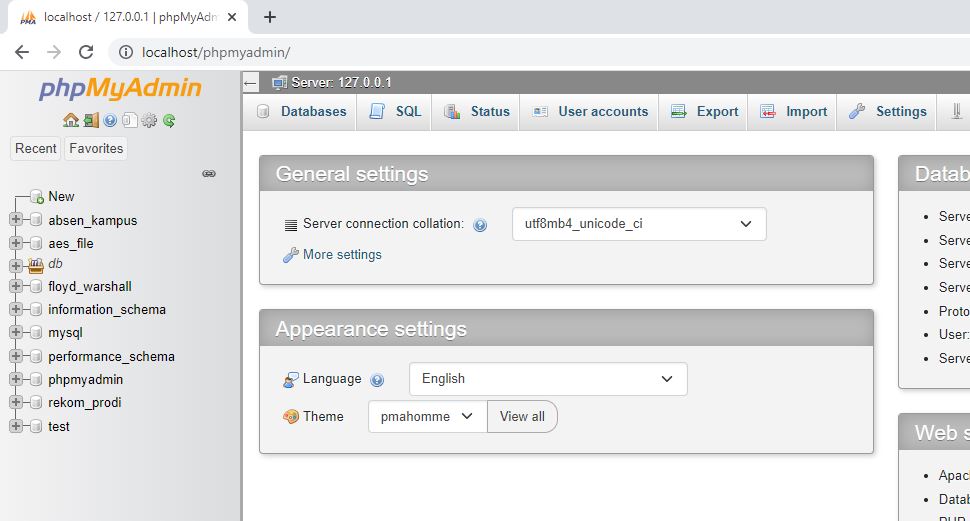
Selanjutnya kita akan membuat database baru sebagai induk dari tabel yang akan kita buat dengan nama db_gudang. Tutorial pembuatan database dapat dilihat pada artikel berikut :
Membuat Database di phpMyAdmin
Setelah database dibuat, masuk kedalam database db_gudang dengan mengklik nama db_gudang di daftar database pada sisi kiri menu samping dari phpmyadmin. Kemudian isikan nama table dengan tbl_barang dan jumlah kolom 4 lalu tekan tombol create.
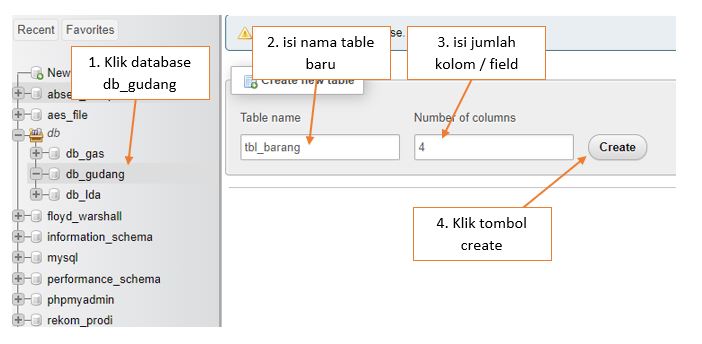
selanjutnya kita akan mengisi nama kolom, tipe data dan panjang nya.
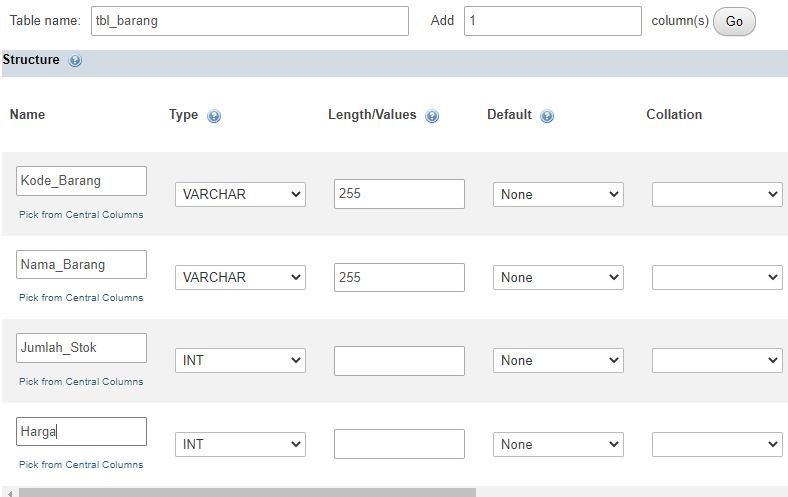
Setelah selesai klik tombol Save, tombol ini berada di bagian bawah dari halaman scroll kebawah agar dapat melihat tombol ini.
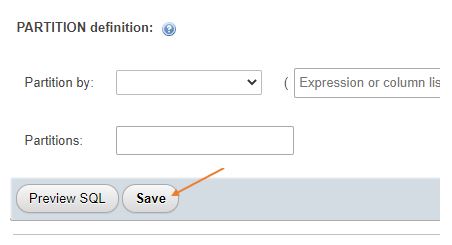
Tabel baru akan terlihat di daftar tabel dari db_gudang.
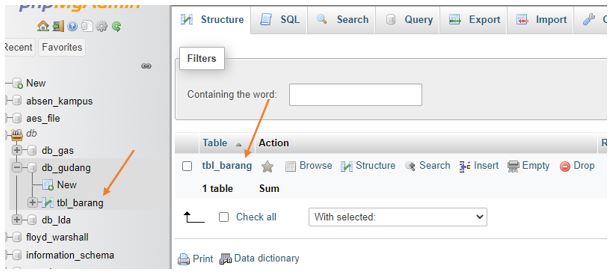
Anda dapat mengklik link tbl_barang untuk melihat isi dan pilihan menu untuk tabel tbl_barang.
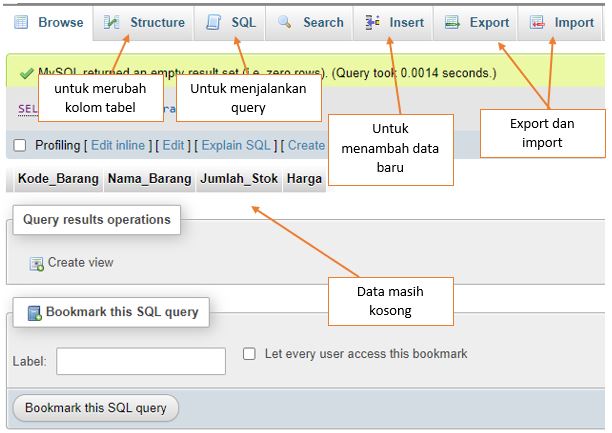
Selamat, anda telah berhasil membuat tabel baru.. 😉, Selanjutnya tabel anda dapat di-isi dengan data baru dan operasi - operasi standard database lainnya seperti insert, edit, delete melalui aplikasi apapun yang mendukung MySQL. Sekian artikel kali ini semoga bermanfaat bagi kita semua.. 😇